Comment saisir un acompte et l'utiliser?
Saisie d'un versement d'acompte
Depuis la fenêtre de saisie des ventes, cliquer sur le bouton "Acompte"
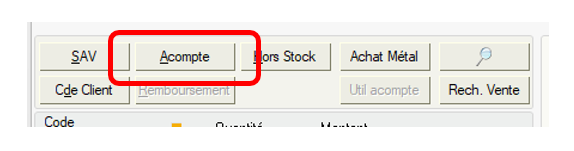
- Un versement d'acompté étant obligatoirement nominatif, saisir la fiche client
- Indiquer le montant de l'acompte versé
- Le cas échéant, saisir un commentaire
NOTA: Dans le cas d'un versement d'acompte, il n'est pas obligatoire se renseigner la zone Code; si un code article est renseigné pour une réservation, l'article passera automatiquement en état "réservé.
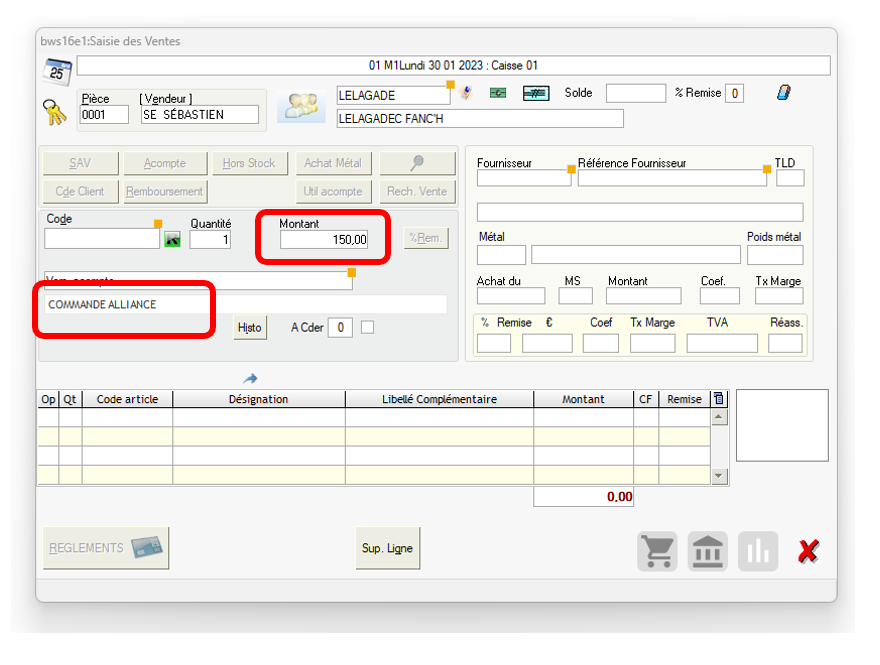
Dans la saisie des règlements, spécifier le ou les modes de règlements utilisés pour régler l'acompte
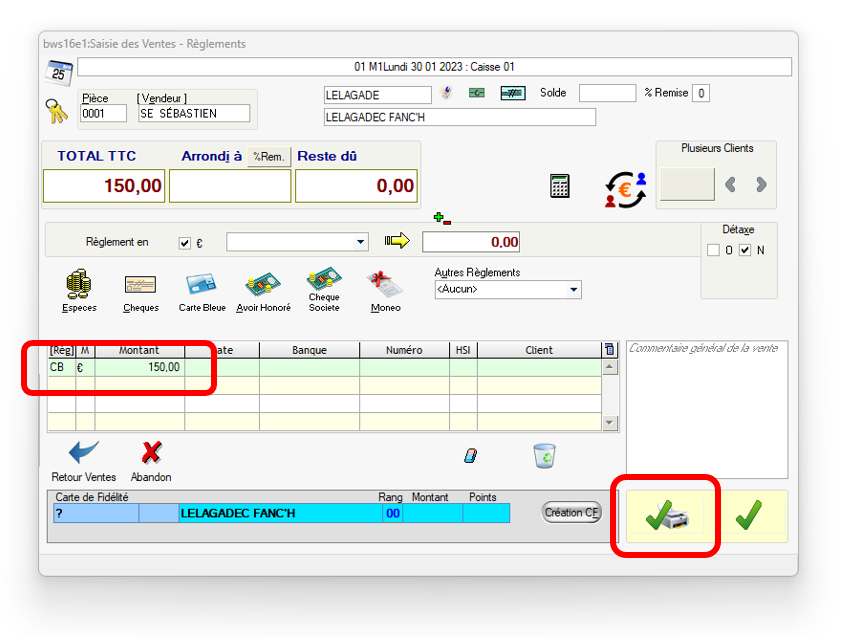
Cliquer sur le bouton "Validation et édition" pour imprimer la facture d'acompte
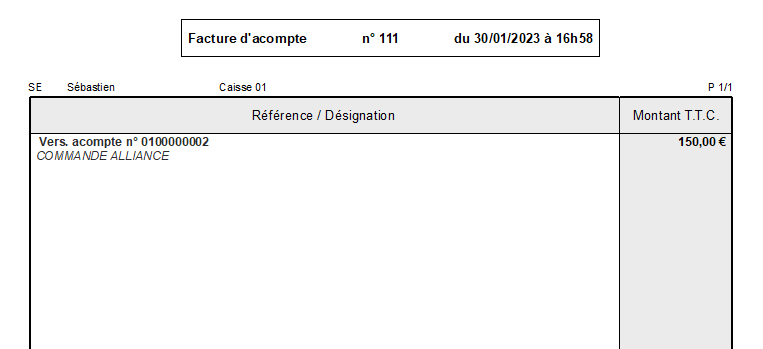
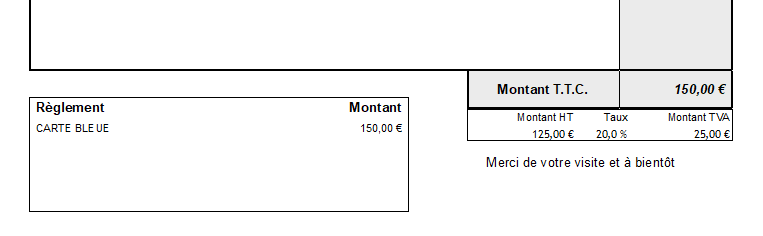
Nous retrouvons en pied de facture le montant de TVA perçue sur le versement (obligatoire depuis le 01/01/2023).
Utilisation d'un acompte
Client renseigné en début de vente
- Saisir le client de la vente, un liseré rouge appraît sur le bouton "Util Acompte"
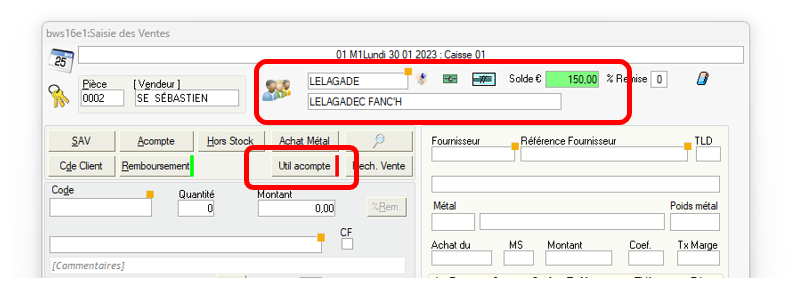
- Saisir le ou les cod es articles et/ou prestations.
- Cliquer ensuite sur le bouton "Util Acompte"; la liste des acomptes versés est alors affichée
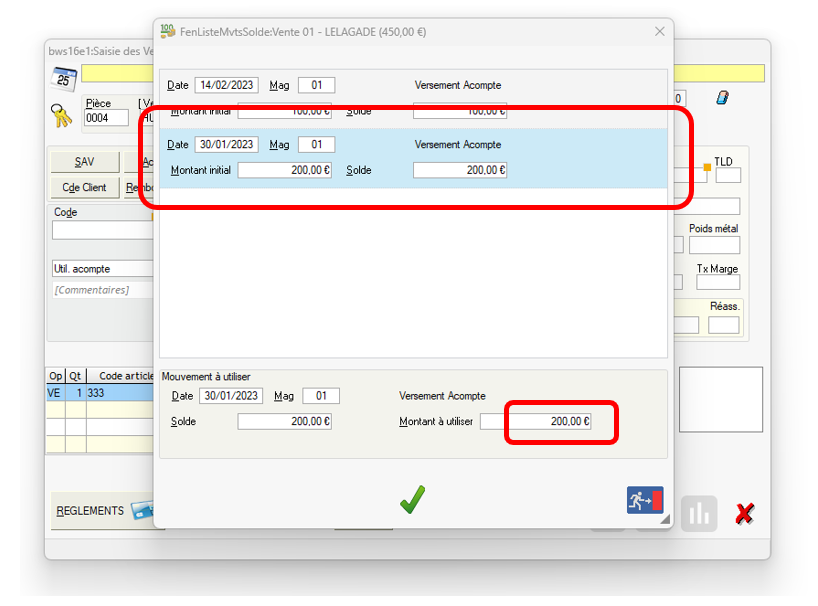
- Sélectionner l'acompte à utiliser
- Saisir le montant
- Le cas échant, recliquer sur le bouton "Util Acompte" pour sélectionner un autre versement d'acompte si disponible.
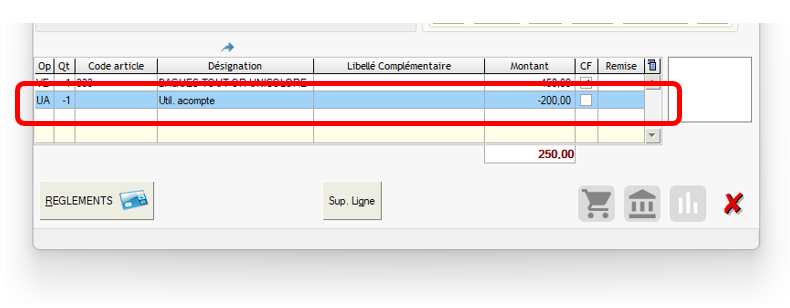
En saisie des règlements
- Cliquer sur le bouton "Avoir Honoré"
- Sélectionner le client
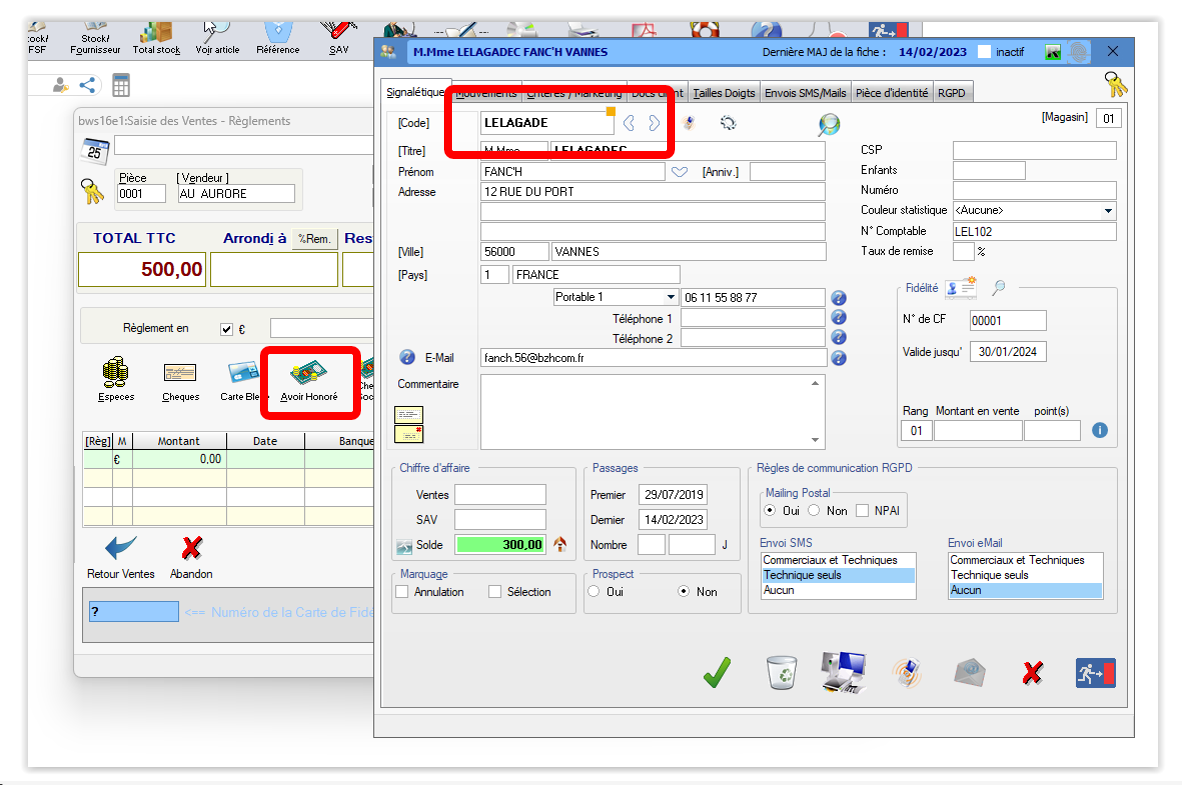
- Sélectionner l'acompte ainsi que le montant et valider

- Confirmer l'utilisation de l'acompte
- Le montant TTC se voit minoré du montant de l'acompte utiliser; compléter si besoin avec un mode de règlement complémentaire
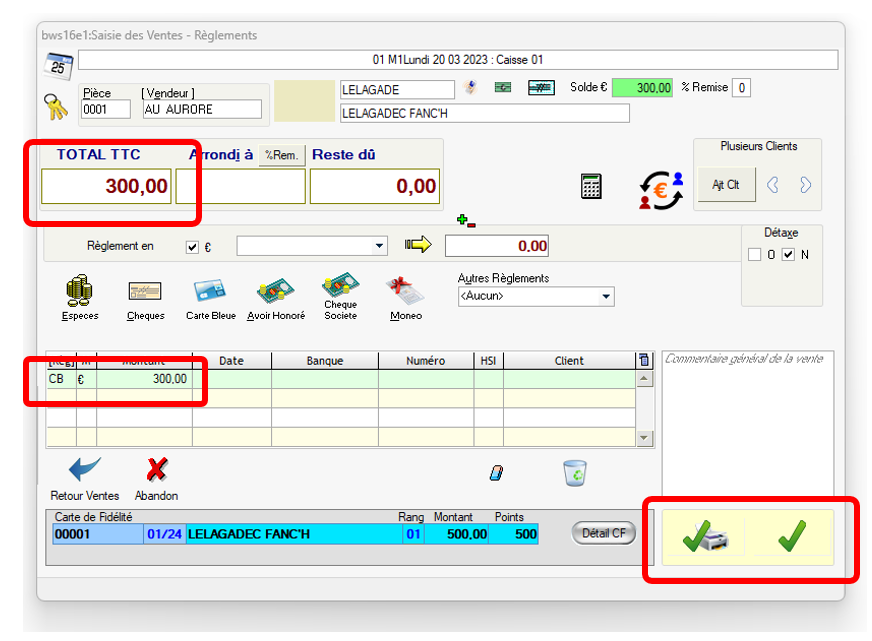
- Valider la vente et si nécessaire, demander l'impression de la facture
- Sur la facture éditée, en pied de page, nous obtenons:
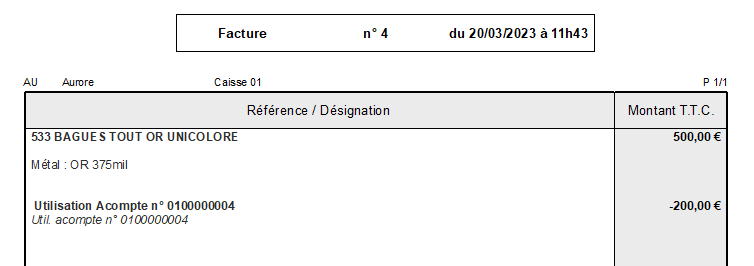
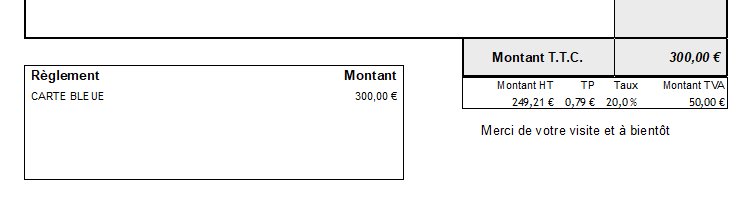
Le montant TTC n'inclue pas la TVA liée à l'acompte versé.
